O Cronus é uma ferramenta que usa tecnologia de inteligência artificial para ajudar os usuários a controlar o tempo e melhorar a produtividade. Ele ajuda os usuários a otimizar seus hábitos de trabalho, registrando automaticamente o consumo de tempo em atividades no computador e fora dele, fornecendo uma visão geral clara do uso do tempo. O ponto forte do Cronus está no suporte a várias plataformas e no recurso de análise inteligente para identificar atividades produtivas e comportamentos de distração, tornando-o adequado para usuários que precisam gerenciar seu tempo ou melhorar o foco. A interface é simples e intuitiva para os usuários começarem a usar. Em comparação com outras ferramentas de gerenciamento de tempo, o Cronus enfatiza o registro automático de tempo e os lembretes inteligentes de comportamentos perturbadores, reduzindo o incômodo da entrada manual.
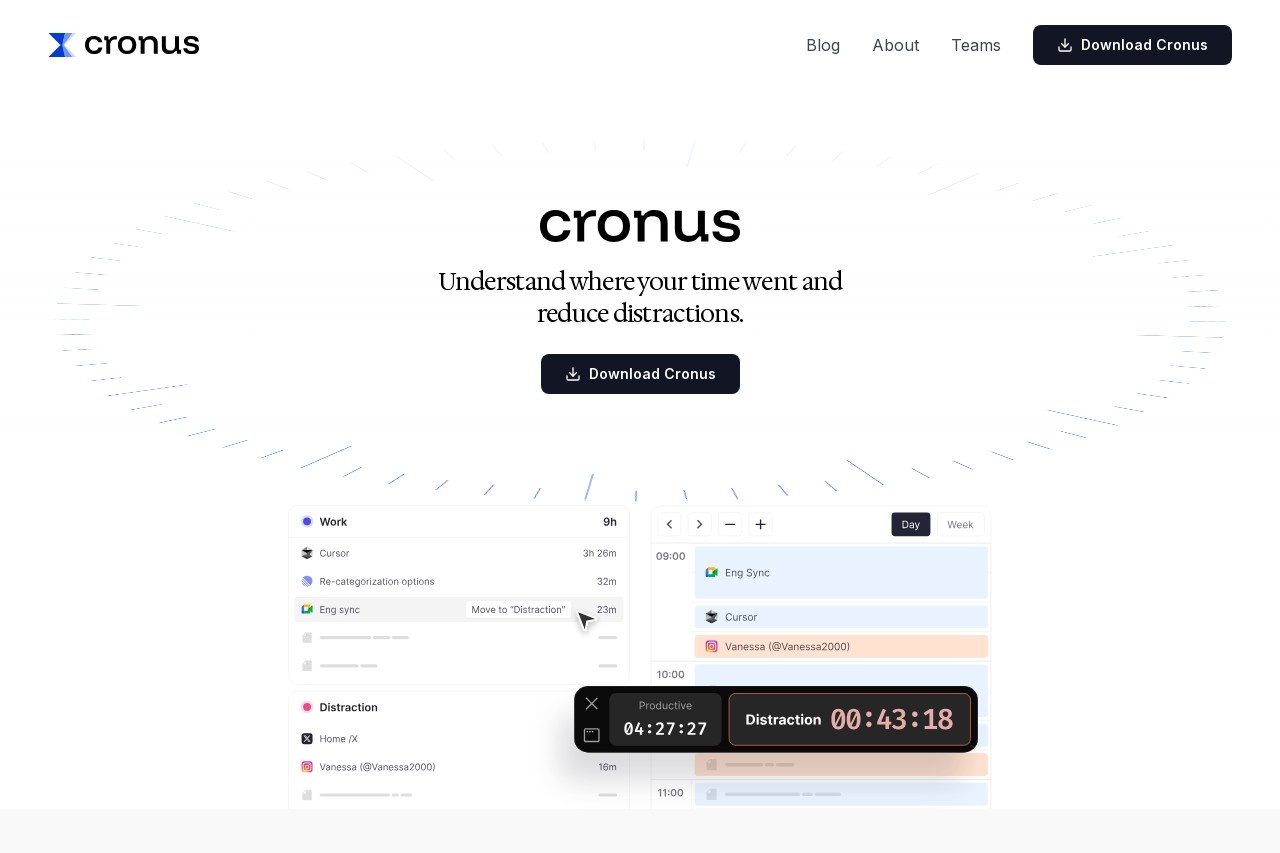
Lista de funções
- Rastreamento automático de tempo: registro em tempo real do consumo de tempo do usuário em diferentes aplicativos e sites.
- Alertas de comportamento perturbador: detecte atividades "improdutivas" (por exemplo, uso excessivo de mídias sociais) e alerte o usuário para voltar ao trabalho com uma janela pop-up.
- Suporte multiplataforma: suporte à sincronização de dados de tempo em vários dispositivos, unificados em uma única exibição de painel (recurso em breve).
- Integração de calendários: combine calendários de usuários para registrar atividades não computadorizadas (por exemplo, reuniões ou passeios) com suporte para entrada manual.
- Productivity Analytics: gera relatórios detalhados que mostram a alocação de tempo, as horas de foco e os padrões de comportamento disruptivo.
- Gerenciamento de tempo do projeto: rastreia o tempo por projeto, ajudando os usuários a entender as entradas para cada projeto.
- Entrada manual de horas: permite que os usuários adicionem rapidamente horas ativas que não são registradas automaticamente.
Usando a Ajuda
Processo de instalação
- Visite o site oficial: Aberto
https://cronushq.com/Clique no botão "Download" ou "Get Started" na página inicial. - Selecionar plataformaFaça o download do instalador apropriado para seu dispositivo (Windows, Mac, iOS ou Android). O site oficial detectará automaticamente o tipo de dispositivo e recomendará a versão apropriada.
- Instalação do softwareExecute o arquivo de instalação baixado e siga as instruções para concluir a instalação. O processo de instalação geralmente leva apenas alguns minutos e não requer nenhuma configuração complexa.
- Registro de contaPara abrir o Cronus pela primeira vez, será necessário registrar uma conta ou fazer login com uma conta de terceiros, como Google ou Apple. Uma vez registrado, o software começará automaticamente a monitorar o tempo.
- Configurações de permissãoPermissão: Conceda ao Cronus acesso aos dados de uso do calendário e do aplicativo para rastreamento automático e recursos de integração de calendário. Uma solicitação de permissão será exibida e o usuário precisará confirmá-la.
Funções principais
Controle automático de tempo
O Cronus é iniciado e executado em segundo plano, registrando automaticamente o tempo que o usuário passa em cada aplicativo ou site. Por exemplo, ao trabalhar com o Word aberto, o Cronus o marcará como "tempo produtivo"; ao navegar nas mídias sociais, ele poderá ser marcado como "tempo de distração". Os usuários não precisam iniciar ou parar o cronômetro manualmente. Os dados são atualizados em tempo real e armazenados localmente ou na nuvem (é necessário fazer login na conta).
Alertas de comportamento perturbador
Quando um usuário passa muito tempo em atividades improdutivas, como "Navegação Inválida" no Twitter ou no LinkedIn, o Cronus exibe uma notificação com um cronômetro de "Tempo de Distração" para lembrar o usuário de voltar ao trabalho. Os usuários podem ajustar a frequência dos lembretes ou desativá-los nas configurações. As interrupções são determinadas com base em algoritmos de IA que incorporam os hábitos do usuário e os tipos de atividade.
Suporte a várias plataformas
O Cronus é compatível com Windows, Mac, iOS e Android e, no futuro, apresentará um recurso de painel unificado que permitirá aos usuários visualizar os dados de tempo em todos os dispositivos em uma única interface. Atualmente, os usuários precisam fazer login em uma conta separada em cada dispositivo, e os dados serão sincronizados por meio da nuvem. Garanta uma conexão estável com a Internet para evitar atrasos na sincronização de dados.
Integração de calendário e entrada manual
O Cronus se conecta ao Google Calendar ou ao Outlook e reconhece automaticamente o tempo fora do computador, como reuniões e eventos no calendário. Os usuários podem inserir manualmente o tempo fora do computador clicando no botão "Add Activity" (Adicionar atividade) no software, como "Workout" (Exercício) ou "Dine Out" (Jantar fora). A interface de entrada manual é simples, basta selecionar o período de tempo e o tipo de atividade.
Análise de produtividade
Na tela principal do Cronus, clicar na guia Relatórios permite que os usuários visualizem relatórios diários, semanais ou mensais de alocação de tempo. Os relatórios são apresentados em formato gráfico e incluem:
- Proporção de tempo produtivo (por exemplo, trabalho, estudo).
- Distribuição do tempo de interferência (por exemplo, mídia social, sites de vídeo).
- Comparação do compromisso de tempo por projeto.
Os usuários podem exportar relatórios em formato PDF ou CSV para análise individual ou relatórios de equipe.
Gerenciamento do tempo do projeto
Os usuários podem criar novos projetos (por exemplo, "Desenvolvimento de Produto", "Redação de Tese") na guia "Projetos", e o Cronus atribuirá automaticamente o tempo para o aplicativo ou site relevante ao projeto correspondente. O Cronus atribuirá automaticamente o tempo do aplicativo ou site relevante ao projeto correspondente. Por exemplo, o tempo gasto com o VS Code será creditado ao projeto "Programming" (Programação). Os usuários podem personalizar o nome do projeto e os aplicativos associados.
Dicas e truques
- Otimize os alertas de interferênciaReduza os falsos positivos ajustando o "limite de interferência" nas configurações, por exemplo, definindo a duração permitida da mídia social para 10 minutos.
- Verifique o relatório regularmente: Gaste 5 minutos por semana analisando os relatórios de produtividade e identificando os desperdiçadores de tempo.
- Calendário combinadoSincronização de calendários: garanta que os calendários sejam sincronizados corretamente e que o Cronus registre as atividades fora do computador com mais precisão.
- Sincronização entre dispositivosFaça login na mesma conta para garantir dados consistentes em todos os dispositivos. [](https://cronushq.com/)
cenário do aplicativo
- Gerenciamento de tempo para freelancers
Os freelancers precisam alocar tempo para vários clientes ou projetos. A Cronus rastreia automaticamente o tempo gasto em cada projeto, gerando relatórios detalhados que ajudam os usuários a mostrar aos seus clientes quantas horas eles trabalharam e aumentam a transparência do faturamento. - Os alunos aprimoram seu aprendizado
Os alunos costumam se distrair com as mídias sociais ao revisar ou escrever trabalhos, e os Alertas de Distração do Cronus fornecem avisos oportunos, enquanto o recurso Relatórios ajuda os alunos a entender a eficácia do seu tempo de estudo e a otimizar seus planos de estudo. - Proteção do tempo de foco para gerentes de projeto
Os gerentes de projeto geralmente precisam alternar entre reuniões, documentos e comunicação. O Cronus ajuda a registrar o consumo de tempo de diferentes tarefas, identificar ineficiências e proteger o tempo de trabalho concentrado. - Equilíbrio entre vida pessoal e trabalho
Os usuários querem entender o equilíbrio entre trabalho e vida pessoal. O Cronus ajuda os usuários a controlar suas vidas registrando o tempo fora do trabalho, como exercícios físicos e socialização, por meio da integração de calendários e da entrada manual.
QA
- Como o Cronus determina quais atividades são perturbadoras?
O Cronus usa algoritmos de IA para analisar a atividade do usuário, julgando-a com base no tipo de aplicativo e no tempo de uso. Por exemplo, a mídia social durante um determinado período (por exemplo, 15 minutos) pode ser sinalizada como intrusiva. Os usuários podem personalizar quais aplicativos são "produtivos" ou "distrativos". - Preciso estar conectado à Internet o tempo todo para usá-lo?
Não é necessário. O Cronus registra o tempo off-line e os dados são salvos localmente. Quando conectado, os dados são automaticamente sincronizados com a nuvem para facilitar a visualização em todos os dispositivos. - Quais ferramentas de calendário são compatíveis com o Cronus?
Atualmente é compatível com o Google Calendar e o Outlook, podendo ser expandido para outras ferramentas de calendário no futuro. O acesso precisa ser autorizado nas configurações. - É possível desativar os alertas de interferência?
Sim. Localize a opção "Disturbance Alerts" (Alertas de perturbação) em Settings (Configurações) e desative ou ajuste a frequência dos alertas. - Como a privacidade dos dados é protegida?
A Cronus está comprometida com o armazenamento de dados criptografados, acessíveis apenas ao usuário. A política de privacidade detalhada pode ser visualizada no site oficial.


































